ZBrush中白骨精制作效果调整的操作方法
 Ari 发布于2020-05-06 阅读(1617)
Ari 发布于2020-05-06 阅读(1617)
扫一扫,手机访问
ZBrush中白骨精制作效果如何调整?上节课教大家学习了如何给模型上色,模型上完色之后,接下来还要在ZBrush®中调整材质球、灯光,完成模型的渲染部分,这个过程需要花费一些时间,还要有一定的耐心,慢工才能出细活。大家一定一眼就发现白骨精的Pose发生了改变,这里正软小编运用了Zplugin里的Transpose Master功能,结合遮罩方法给白骨精的腿部重新摆了姿势,下面跟着正软小编来看看具体如何操作吧。
ZBrush中白骨精制作效果调整的操作步骤

一提到渲染,就要对材质球有所理解了。那么如何给模型部件赋予材质球呢?首先,要确保单独的Subtools层是单独的模型,这样才方便我们进行调整。
具体操作
先选中一个模型部件,然后选择材质球,运用FillObject功能,打开M(Material Channel)模式,这样就把材质球赋予到模型上了,材质球的参数在Material里的Modifiers下面设置,包括灯光的设置也都在这里,大家可以挨个试一下看看不同的效果。
材质球、颜色、灯光都设置好之后,打开Render(渲染),这里涉及到一个KeyShot(一种3D渲染软件)概念,这个软件可以和ZBrush进行互导,通过这里可以渲染出各种通道。
BPR Shadow指的是渲染出来的阴影,BPR Filters是生成ZBrush渲染效果的一种渲染器,可以在这里调整噪点、模糊、锐化、明暗度等参数,观察生成的不同的渲染效果。渲染出一些效果图之后,导出到Photoshop中,在Photoshop中把一些不需要的效果擦除。
渲染完成之后,白骨精制作到这里就全部完成了,整个过程用了19课时,呈现给大家的就是最终的效果图。这一部分Fisker老师用了将近1小时时间讲解,过程比较长,但实际意义很大,有很多值得学习的地方。没有学会的小伙伴,可以再返回从头开始学习一下,做到将ZBrush这款软件发挥到恰到好处。
上一篇:ZBrushCore界面介绍一
产品推荐
-

售后无忧
立即购买>- ZBrushCore 2018 简体中文【精简版 + Win】
-
¥1499.00
office旗舰店
-

售后无忧
立即购买>- ZBrushCore 2018 简体中文【精简版 + Mac】
-
¥1499.00
office旗舰店
-
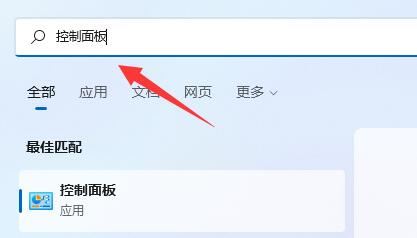 正版软件
正版软件
- 解决和分析Win11的内存泄漏问题
- 最近不少使用win11系统的小伙伴,发现自己电脑桌面窗口占用的内存非常的大,同时还出现了比较严重的内存泄露,就会导致其他的程序运行卡顿不流畅,针对这个问题,我们应该用户什么方法来解决呢?我们打开电脑的控制面板,点击选择电源按钮的功能,取消勾选启用快速启动选项即可,重新启动电脑就能解决问题呀,也可能是显卡驱动程序出现问题了,重新下载驱动程序就好了。内存泄露的原因:内存泄漏是由于错误的内存分配导致计算机程序中的资源错位。当未使用的RAM位置仍未释放时,就会发生这种情况。不要将内存泄漏与空间泄漏或内存使用率高相
- 9分钟前 win11 内存泄露 0
-
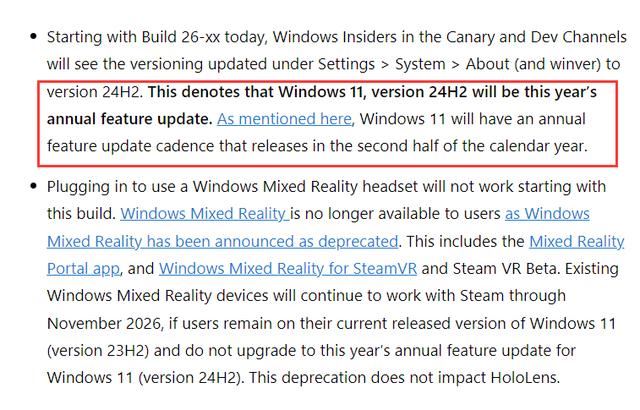 正版软件
正版软件
- Win11 24H2发布时间及Win11 24H2更新问题解决汇总
- Win1124H2什么时候发布?Windows1124H2将于6月开启预装(OEM),9月正式向现有Windows11用户大规模推送。Windows1124H2将支持下一代AIPC,部分AIPC最早将于6月开始预装24H2版本。爆料者在组策略“EnableDelegatedManagedServiceAccountlogons”(启用授权托管服务账户登录)中,发现提及“Windows11Version24H2”,不过这并不排除是微软官方笔误的可能。微软计划2
- 29分钟前 win11 更新失败 24H2 0
-
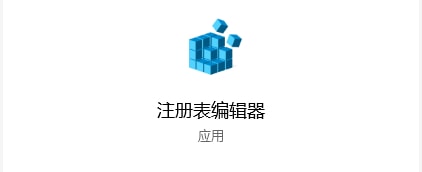 正版软件
正版软件
- 如何关闭Win10系统的延迟启动功能
- 很多小伙伴还不了解Win10系统怎么禁用延迟启动,所以下面小编就带来了Win10系统禁用延迟启动的方法,有需要的小伙伴赶紧来看一下吧。Win10系统禁用延迟启动的方法1、首先,打开“开始菜单”,并输入“注册表编辑器”搜索并打开注册表,如图所示。2、然后,在注册表里面定位到“HKEY_CURRENT_USERSoftwareMicrosoftWindowsCurrentVersionExplorer”,如图所示。3、接着,右键&ldqu
- 45分钟前 win10 禁用延迟启动 0
-
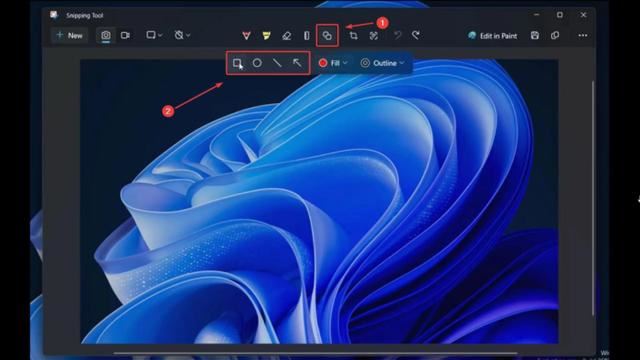 正版软件
正版软件
- Windows 11截图工具更新:新增自由选取截图功能及使用说明
- Windows11的SnippingTool截图工具近日迎来了更新(版本号11.2312.33.0),新增了添加形状到截图的功能。现在,用户可以在SnippingTool内直接为截图添加各种形状,包括圆形、方形、三角形等,未来可能还会有更多形状加入。这些新增的形状选项位于SnippingTool工具栏的专属“形状”类别中。注意到,目前只有Windows11的用户才能使用这项新功能,Windows10的版本暂时还没有更新。要想体验这个新功能,只需在搜索栏中输入SnippingTool
- 1小时前 07:44 截图工具 win11 任意截图 0
-
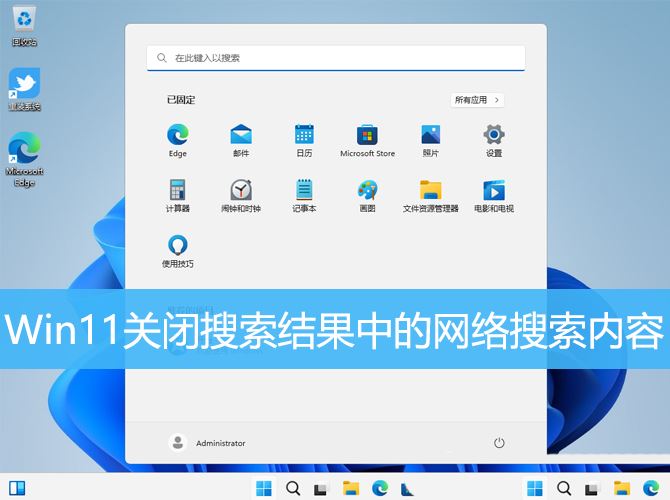 正版软件
正版软件
- 彻底禁用Win11的网络搜索功能
- Win11默认情况下会显示网络搜索结果,但有些用户希望关闭这个功能。本文将分享如何在Win11中关闭搜索结果中的网络搜索内容。1、按【Win+X】组合键,或【右键】点击任务栏上的【Windows开始菜单】,在打开的隐藏菜单项中,选择【运行】;2、运行窗口,输入【regedit】命令,再按【回车或确定】打开注册表编辑器;3、注册表编辑器窗口,依次展开到以下路径:HKEY_CURRENT_USER\SOFTWARE\Microsoft\Windows\CurrentVersion\Search4、右侧空白处,
- 1小时前 07:34 win11 网络搜索 0
最新发布
-
 1
1
- KeyShot支持的文件格式一览
- 1790天前
-
 2
2
- 优动漫PAINT试用版和完整版区别介绍
- 1830天前
-
 3
3
- CDR高版本转换为低版本
- 1975天前
-
 4
4
- 优动漫导入ps图层的方法教程
- 1829天前
-
 5
5
- ZBrush雕刻衣服以及调整方法教程
- 1825天前
-
 6
6
- 修改Xshell默认存储路径的方法教程
- 1841天前
-
 7
7
- Overture设置一个音轨两个声部的操作教程
- 1819天前
-
 8
8
- PhotoZoom Pro功能和系统要求简介
- 1995天前
-
 9
9
- CorelDRAW添加移动和关闭调色板操作方法
- 1868天前
相关推荐
热门关注
-

- ZBrushCore 2018 简体中文
- ¥1499.00-¥2000.00
-

- ZBrushCore 2018 简体中文
- ¥1499.00-¥2000.00